Dalam postingan kali ini saya akan berbagi tips tentang cara menghapus file atau folder yang tidak bisa dihapus tanpa
menggunakan software. Disini saya akan mencoba menghapus file yang
bandel tak mau dihapus tersebut dengan menambahkan permission "modify" pada
user yang akan menghapus file atau folder tersebut. Agar tidak
berbelit-belit langsung saja kita bahas tentang cara menghapus file atau
folder yang tidak bisa dihapus ini sebagai berikut.
Suatu saat ketika hendak mendelete file atau folder, Anda mendapatkan pesan error seperti dibawah:
Pesan seperti diatas muncul biasanya karena user yang sedang kita pakai tidak mempunyai permission untuk mendelete file tersebut. Dalam contoh ini saya login ke komputer dengan username: Admin.
Untuk mendelete file atau folder tersebut ikutilah langkah-langkah berikut untuk menambahkan permission modify pada user Admin tersebut.
Suatu saat ketika hendak mendelete file atau folder, Anda mendapatkan pesan error seperti dibawah:
Pesan seperti diatas muncul biasanya karena user yang sedang kita pakai tidak mempunyai permission untuk mendelete file tersebut. Dalam contoh ini saya login ke komputer dengan username: Admin.
Untuk mendelete file atau folder tersebut ikutilah langkah-langkah berikut untuk menambahkan permission modify pada user Admin tersebut.
- Klik kanan pada folder yang akan kita hapus.
- Klik menu Sharing and Security atau klik Properties
- Klik tab security. Perhatikan dalam kolom Group or Usenames, user Admin bahkan belum terdapat didalamnya.
- Untuk itu kita tambahkan terlebih dahulu user Admin, dengan cara klik tombol Add..
- Pada kolom Enter the object names to select ketikan Admin, kemudian klik OK
- Setelah user Admin ditambahkan, berikan permission (hak akses) untuk dapat merubah file atau folder tersebut dengan cara mencentang pilihan Modify, klik OK
- Setelah itu barulah hapus kembali file atau folder yang tidak bisa dihapus tersebut.
- Biasanya dengan cara tersebut file atau folder yang bandel tersebut dapat kita hapus.

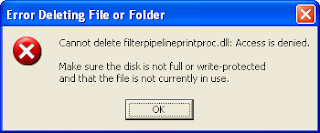
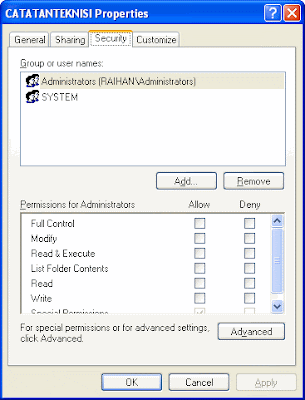
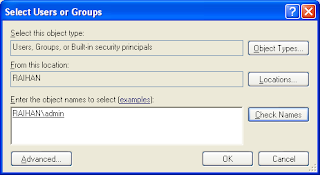
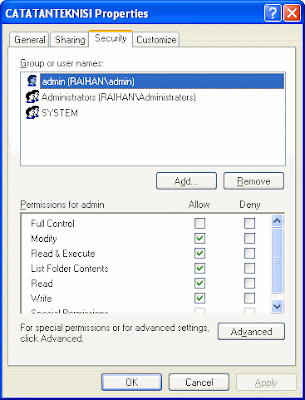
0 Comments